
PC'nizin içinde hangi anakart modelinin olduğunu nasıl buluyorsunuz? Birkaç seçeneğiniz var.
Bilgisayarınızın donanımını yükseltmek istediğinizde, anlaşılması en zor şeylerden biri, tek bir bileşenin bilgisayarınızın geri kalanıyla uyumlu olup olmadığıdır. Ve dikkate alınması gereken tüm çeşitli yönlerden, uyumluluk söz konusu olduğunda anakartınızın özellikleri muhtemelen en önemlisidir.
Anakart, bilgisayarınızın ihtiyacınız olan her şeyi yapmasını sağlamak için CPU, RAM ve grafik kartı gibi daha popüler bileşenlerinizle bir araya gelen karmaşık bir yonga, devre ve ısı emici topluluğudur. Anakartınızın özelliklerini anlamak, PCIe 4.0 yuvalarına sahip olup olmadığınızı, yeni M.2 SSD'nizi takıp takmayacağınızı ve ne tür süslü CPU'lar satın alabileceğinizi, ne tür RAM'in sığacağını bilmek anlamına gelir. Neyse ki, anakart üreticileri, perakende siteleri ve PCPartPicker gibi hizmetlerin tümü yararlı özellik uyumluluğu bilgileri sağlar.
Ama bekleyin… PC'nizin içinde hangi anakart modelinin olduğunu nasıl buluyorsunuz? Birkaç seçeneğiniz var.
Seçenek 1: Satın alma geçmişinize veya cihaz modelinize bakın
PC'nizin nasıl bir araya getirildiğine bağlı olarak, anakart model bilgilerinizi satın aldığınız satıcıdan potansiyel olarak geriye doğru takip edebilirsiniz. Dell veya HP gibi birçok büyük bilgisayar sağlayıcısının donanım bilgilerini aramak için kullanabileceğiniz benzersiz ürün kodları veya kimlikleri vardır. CyberPowerPC veya Maingear gibi butik bilgisayar üreticileri, genellikle sipariş geçmişinizde bir yerde tam donanım listenizi sağlar. PC'yi kendiniz kurduysanız, anakart parçası için veya bunu size kimin sağladığı için sipariş geçmişinizi tekrar kontrol edin.
Seçenek 2: Windows Sistem Bilgilerini Kullanın
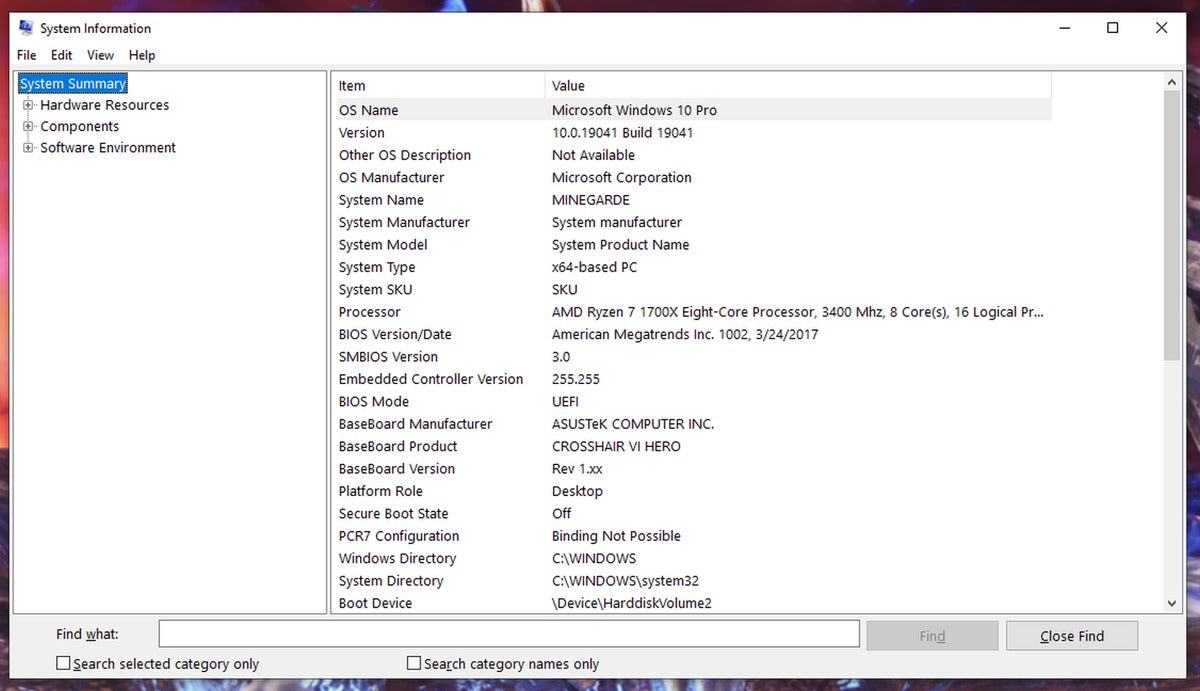
Tamamen mükemmel olmasa da, Windows 10'daki Sistem Bilgisi işlevi, bilgisayarda hangi anakartın olduğunu anlamanıza yardımcı olabilir. Sistem Bilgileri penceresine gitmek için yapmanız gerekenler:
Görev çubuğunuzdaki Windows logosuna tıklayarak veya varsa klavyenizdeki Windows logo tuşuna basarak Başlat/Windows menüsünü açın.
Menü açıldığında, “Sistem Bilgisi” yazmaya başlayın ve Başlat menüsünde Sistem Bilgisi uygulamasının dolduğunu görmelisiniz.
Devam edin ve açmak için uygulamayı tıklayın.
Açıldıktan sonra, sağdaki listenin biraz aşağısında “BaseBoard” olarak listelenen öğeleri görmelisiniz. Şanslıysanız, Anakart Üreticisi, Model, Ürün ve/veya Sürüm alanları ihtiyacınız olan tüm marka ve model bilgilerini içerecektir. Yine de bazı anakartlar burada düzgün bir şekilde tanımlanamıyor, bu nedenle “Mevcut Değil” veya benzeri bir şey görebilirsiniz. Bu durumda, başka bir seçenek kullanmanız gerekir.
Seçenek 3: Üçüncü taraf yazılımı kullanın
BT uzmanları, bilgisayar düzenleyicileri ve sistem hız aşırtmacılar sayesinde, yukarıdaki Windows Sistem Bilgisi ekranının yaptığını, ancak daha kapsamlı bir şekilde yapan birkaç yazılım seçeneği var!
Popüler seçenekler şunlardır:
HWiNFO
CPU-Z
Speccy
Kurulduktan sonra, anakart bilgilerini bulmak için hepsi oldukça basittir.
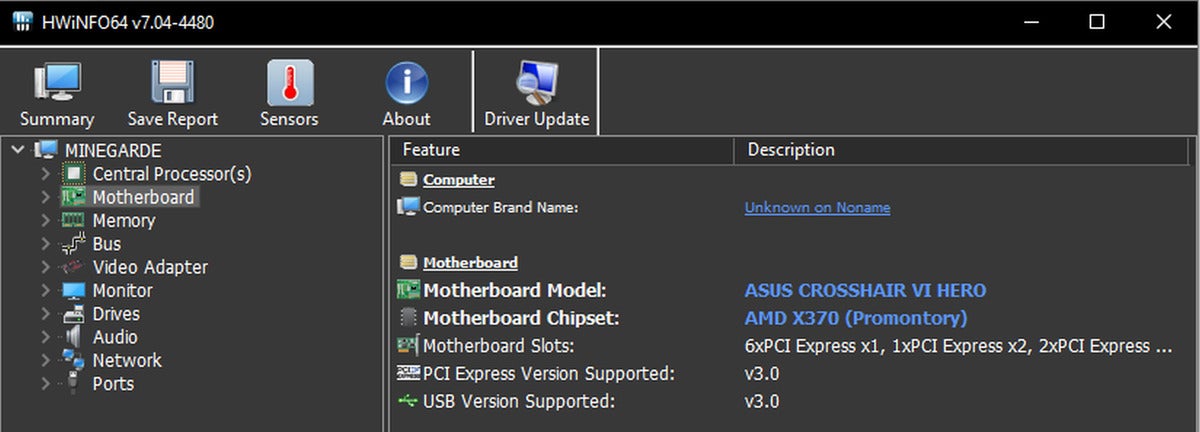
HWiNFO ile, uygulama açıldığında birkaç pencere açılır. Bunlardan birinin üstünde Özet, Kaydet, Sensörler ve Hakkında düğmeleri bulunur. Sol bölmede tıklanacak butonların altında bulunan “Anakart” liste seçeneğini sağ bölmede tespit ettiğiniz anakart bilgilerini ortaya çıkararak bulabilirsiniz.
CPU-Z'de, algılayabildiği anakart bilgilerini görmek için pencerenin üst kısmındaki "Ana Kart" sekmesine tıklamanız gerekir.
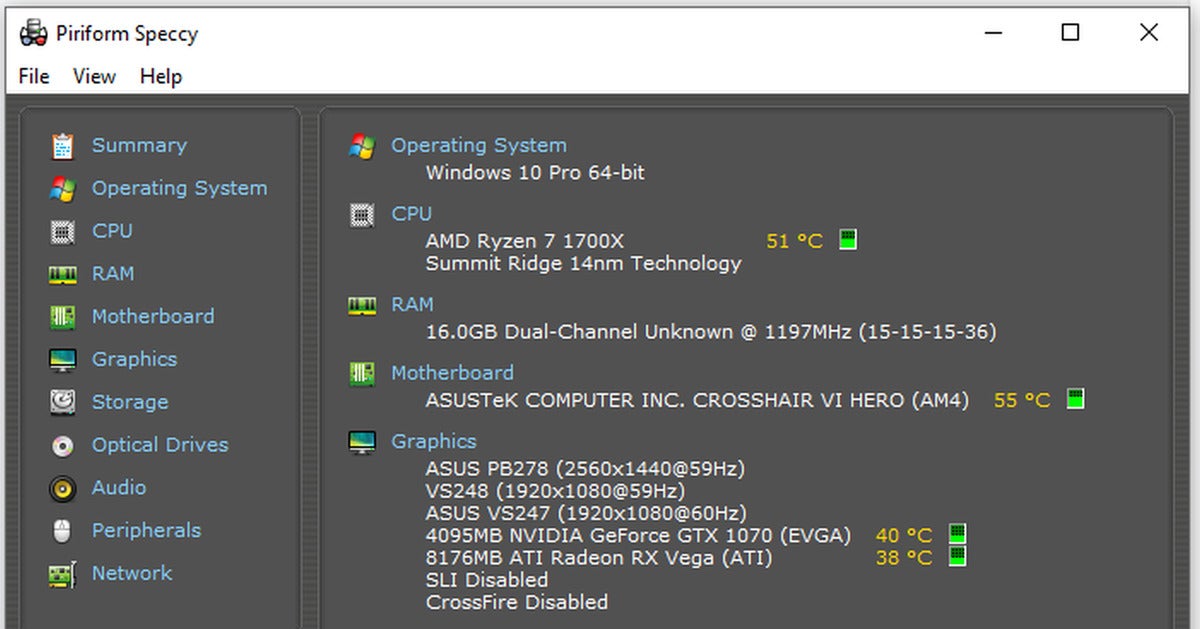
Speccy basittir: Açın, bir dakika verin ve ilk özet sayfası, sağ bölmedeki “Anakart” bölümünün altında anakartınızın modelini listelemelidir. Daha fazla bilgiye ihtiyacınız varsa, daha fazlasını görmek için “Anakart” a tıklayabilirsiniz.
Seçenek 4: Bilgisayarı açın ve bir göz atın
Siz veya güvenilir bir kişi doğrudan PC'nizin içindeki anakartı açıp bakabilirsiniz. Güvenlik amacıyla, bunu bilgisayar kapalı ve güç bağlantısı kesikken yapmanızı öneririz.

Pek çok yonga seti bileşeninin yerleşimindeki farklılıklar nedeniyle yerleşim nadiren tutarlı olsa da, çoğu anakartta marka, ad ve model bilgileri doğrudan kartın üzerine basılmıştır. Model ve marka bilgileri genellikle CPU'nun yanında, PCI genişletme kartı yuvalarından birinde bulunur veya daha lüks anakartlarda stilize edilmiş soğutucularda basılıdır.

Not: Bazı önceden oluşturulmuş aygıtlar, bilgisayarınızı kendiniz açmanızı kısıtlayan garanti veya garanti ayrıntılarına sahip olabilir. Lütfen bunlara dikkat edin ve sizin için mevcut olan en iyi seçeneği takip edin. Ek olarak, bir dizüstü bilgisayar kullanıyorsanız, onu açmak genellikle karmaşık bir iştir ve ihtiyacınız olanı bulmak için seçenek 1'e başvurmanız ve dizüstü bilgisayarın model bilgilerini kullanmanız büyük olasılıkla daha iyi olur.
Anakart modelinizi öğrendikten sonra, aradığınız özellikleri bulmak için üreticinin sitesine gidin. İyi şanslar...
Yazarın Diğer Yazıları
- Bilgisayar Yanıt Vermiyor mu? Mac'te Uygulamalardan Çıkmaya Nasıl Zorlanır?
- Web'de Anında İlet Bildirimleri Nasıl Devre Dışı Bırakılır?
- Spotify Premium Nasıl İptal Edilir (ve Ücretsiz Bir Hesap Silinir)
- En İyi TV Ekranı Boyutu Nasıl Seçilir?
- Windows 11'de Bluetooth cihazlarını hızlı bir şekilde bağlamanın 3 yolu
 Ramazan Eksik
Ramazan Eksik


Yorumlar
Bu içerik ile ilgili hiç yorum yazılmamış. İlk yorum yapan sen ol.
Yorum Yazın